「このコンピュータプラス」を使ったクイックスタート
「Compressor」の「このコンピュータプラス」を使えば、クラスタの構成方法や共有ファイルのセットアップ方法などに関する知識が豊富でなくても、「Apple Qmaster」で提供される分散処理機能を簡単に活用できるようになります。
「このコンピュータプラス」を使用するには、以下の 2 つの手順を実行します:
ネットワーク上のコンピュータの「Compressor」で Apple Qmaster サービスノードを作成します
Compressor バッチの処理を実行するときに「このコンピュータプラス」を選択します
これら 2 つのステップによって、新たな労力や知識を必要とせずにネットワーク上の複数のコンピュータの処理能力を活用できるようになります。
メモ: 分散処理システム内の Compressor、QuickTime、Mac OS のバージョンはすべて同一である必要があります。
ステージ 1: サービスノードを作成する
サービスノードとして使いたいコンピュータに「Compressor」をインストールした後、「Apple Qmaster 共有」ウインドウを設定する必要があります。
「Compressor」で「Apple Qmaster」>「このコンピュータを共有」と選択します。
「Apple Qmaster 共有」パネルが開きます。
「このコンピュータを共有」と「サービスのみとして」を選択します。

「サービス」領域で「Compressor」を選択します。「これらのサービスを管理対象クラスタ内でのみ使用することを要求」が選択解除されていることを確認してください。
「OK」をクリックします。
「Compressor」からこのコンピュータを非管理サービスノードとして使えるようになります。加えて「Final Cut Pro」と「Motion」でも、「共有」メニューオプションの「このコンピュータプラス」を選択すれば、このコンピュータを使用できます。
ステージ 2: 「Compressor」のバッチ処理を実行する
「Compressor」のバッチ処理を実行する際、表示されるダイアログでバッチに名前を付け、バッチを処理するコンピュータを選択できます。この時点で、ステージ 1 でサービスノードとしてセットアップしたすべてのコンピュータの処理能力を利用してバッチを完了できます。
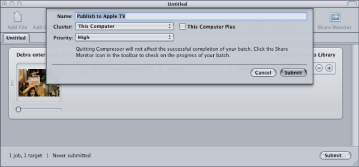
「クラスタ」ポップアップメニューをデフォルトの選択のままにします(「このコンピュータ」)。
「このコンピュータプラス」チェックボックスを選択します。
「Compressor」と「Apple Qmaster」は、使用可能なコンピュータ間でタスクの分散処理を調整し、「Compressor」で指定した場所にその出力ファイルを格納します。